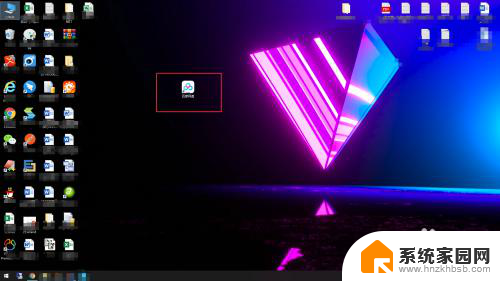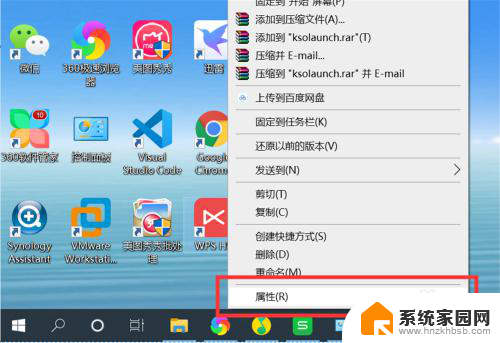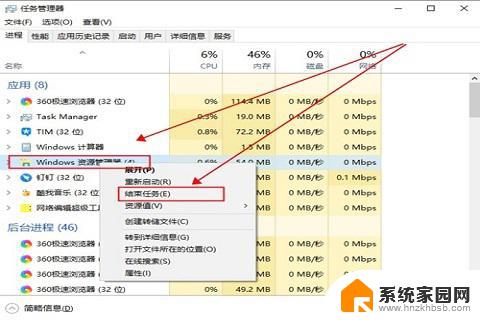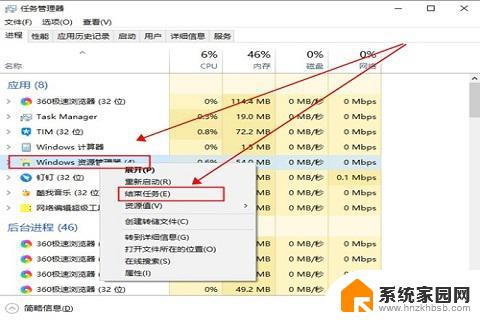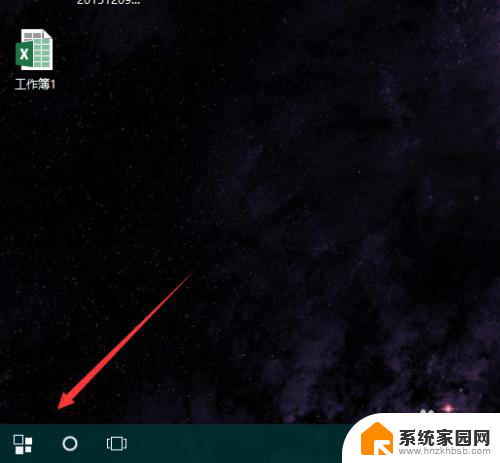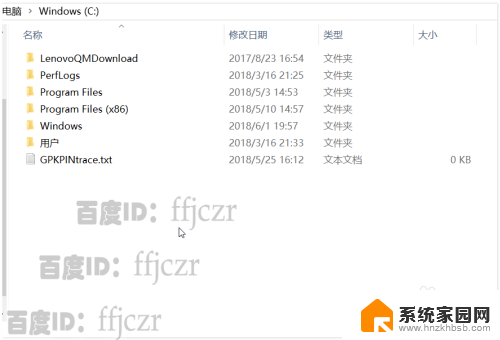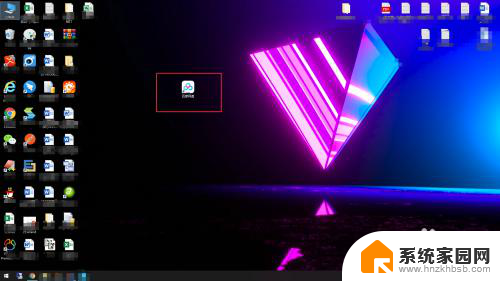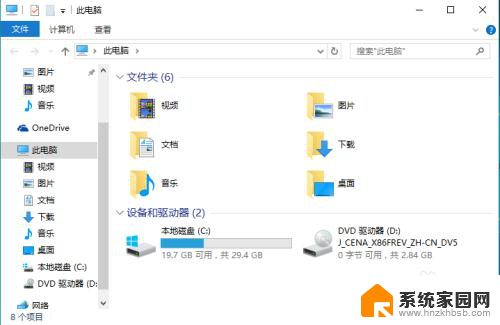怎么改变软件图标 win10如何自定义软件图标
随着科技的不断发展,Windows 10操作系统成为了现代人生活中必不可少的一部分,在使用Windows 10时,我们经常会发现一些软件的图标设计并不符合我们的喜好或者主题风格。如何改变软件图标成为了我们关注的一个重要问题。幸运的是Windows 10提供了自定义软件图标的功能,使我们可以根据个人喜好来进行图标的更改。在本文中我们将探讨如何在Windows 10中自定义软件图标,让我们的操作系统界面更符合我们的审美。
方法如下:
1.打开win10电脑,在电脑桌面上找到。需要更改图标的软件,如果在桌面未找到该图标,点击windows徽标,在出现的候选界面中,找到该软件。这里以修改百度网盘图标为例。
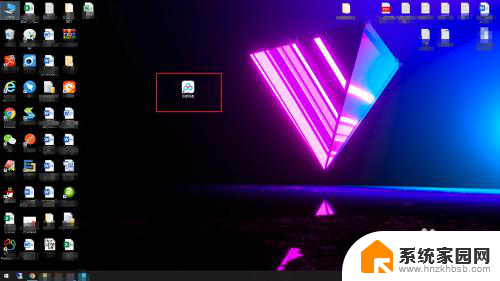
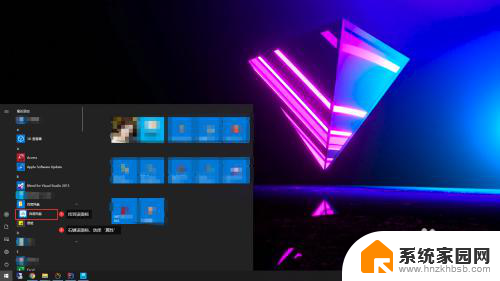
2.找到软件图标后,使用鼠标右键该图标,会出现一个右键菜单,找到【属性】菜单,如图:
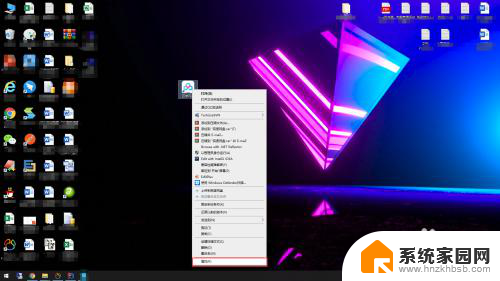
3.将出现的【属性】界面,切换到【快捷方式】。并在界面中找到【更换图标】,并用鼠标打开,如图:
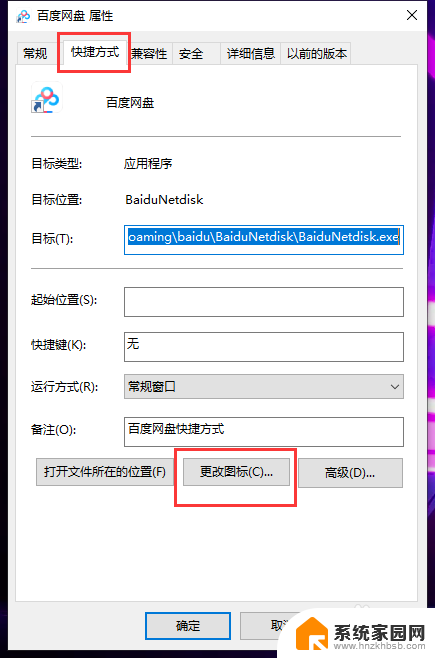
4.在【更改图标】界面,点击“浏览”按钮。然后,找到要更换的图标所在的位置,并选择双击图标,或者在下方的框中直接选择图标。
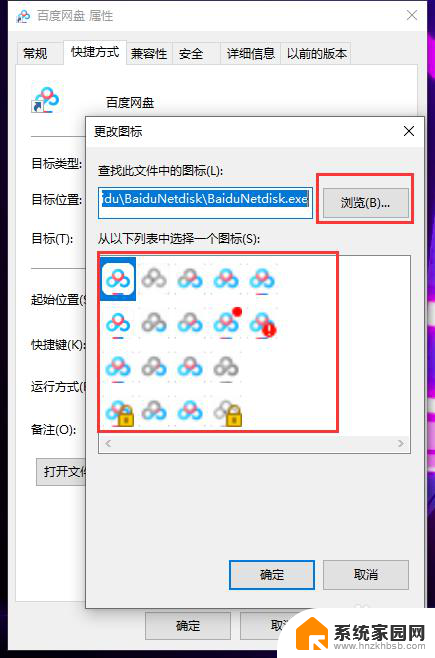
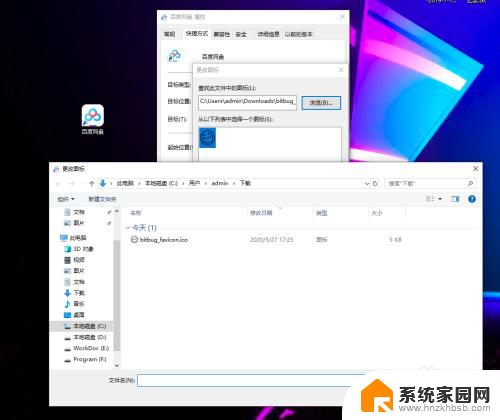
5.在【更改图标】界面,点击【确定】按钮。然后,在【属性】界面,点击【确定】按钮,这时,就会发现,百度网盘的图标被更换了。
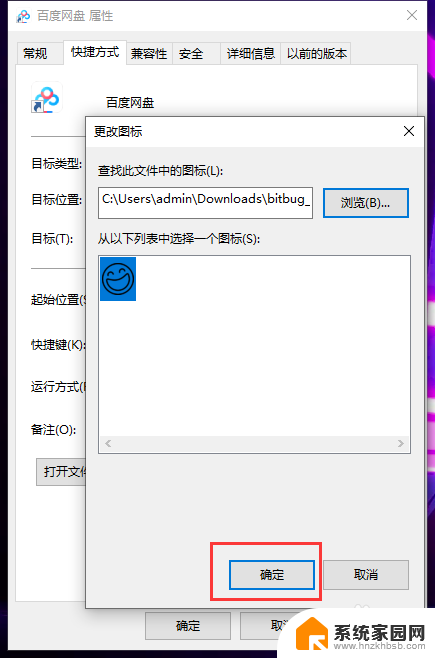
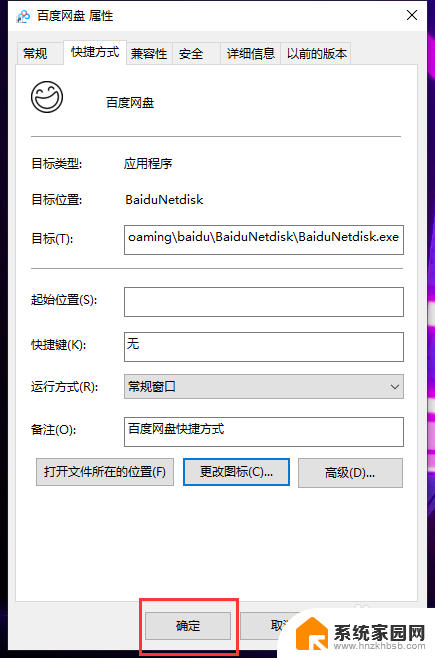
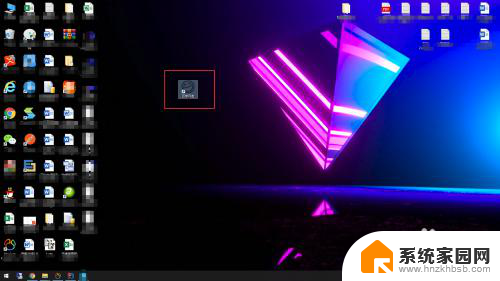
以上是如何更改软件图标的全部内容,如果你遇到相同的情况,请参考我的方法进行处理,希望对大家有所帮助。